Cách tải file PDF trên Google Drive bị chặn không cho tải, Cách tải tài liệu PDF khi bị chặn từ Google Drive mới nhất 2024
Google Drive là dịch vụ lưu trữ trực tuyến khá phổ biến hiện nay, chắc hẳn ai trong chúng ta cũng từng download một file dữ liệu nào đó trên Google Drive rồi phải không ạ? Vấn đề ở đây sẽ có trường hợp bạn không thể tải file PDF hay file DOC trên Google Drive do bị tắt mất tính năng download, hoặc quá giới hạn lượt tải cho phép Google Drive. Trong trường hợp bị khóa tính năng tải file xuống trên Google Drive, thông thường người dùng sẽ cần tới phần mềm cài đặt hỗ trợ hay sao chép thủ công.
Tuy nhiên, có nhiều cách khác nhau để chúng ta có thể tải dữ liệu trên Google Drive bị khóa tải xuống, với cách làm rất đơn giản mà không cần cài đặt thêm công cụ khác hỗ trợ. Hãy cùng GDrive.VIP tìm hiểu cách tải file PDF bị khóa download trên Google Drive là gì trong bài viết dưới đây.
HƯỚNG DẪN TẢI FILE GOOGLE DRIVE BỊ TẮT CHỨC NĂNG DOWNLOAD
Có 6 cách để tải về: Cách 1: Sử dụng website pdf.dotool.net, Cách 2: Sử dụng mã code tải file Google Drive, Cách 1: Sử dụng website download-pdf.gdrive.vip, Cách 4: Sử dụng website urlgd.com/vi/download-pdf, , Cách 5 và 6: đã bị lỗi
# Cách 1: Sử dụng website PDF.GDrive.VIP để tải file pdf Google Drive bị chặn download (hoạt động)

Truy cập website
Nhập link muốn tải và chờ nó tải về thôi
website này hỗ trợ tải file: .pdf, .doc, .docx,…
Video hướng dẫn
# Cách 2: Sử dụng mã code tải file Google Drive (hoạt động)
Bước 1: Bạn mở tài liệu PDF cần tải trong Google Drive
Bước 2 (quan trọng): Sau đó cuộn xuống trang cuối cùng (file PDF có 10 trang thì bạn cũng phải kéo xuống trang 10 nhé), phải kéo sao cho nó load hết tất cả các trang
Bước 3: Trên bàn phím, bạn bấm F12 để mở Developer Tools, sau đó click vào tab Console
Bước 4: Sao chép mã dưới đây và dán vào tab Console
(hoặc xem tại đây)
Bước 5: Nhấn Enter và đợi kết quả :))). Nhanh hay chậm tùy thuộc vào số trang trong file pdf đó, nên đừng nóng vội nhé
Video hướng dẫn tải file PDF trên Google Drive khi bị chặn tải
# Cách 3: Sử dụng website Download-PDF.GDrive.VIP để tải file pdf Google Drive bị chặn download (hoạt động)
Truy cập website https://download-pdf.gdrive.vip/ và làm theo hướng dẫn dưới đây:
Lưu ý: Ở ô số 4. Nhập độ phân giải, các bạn nên nhập tối đa 1500 thôi, vì càng cao thì sẽ load càng chậm và có thể bị lỗi
# Cách 4: Sử dụng website https://urlgd.com/vi/download-pdf để tải file Google Drive bị chặn download (hoạt động)
Cách này các bạn có thể tải tất cả các tài liệu như file pdf, doc, docx, xls, xlsx,… từ Google Drive khi bị chăn download
Truy cập website https://urlgd.com/vi/download-pdf và nhập link cần tải vào ô, nhấn nút Start:
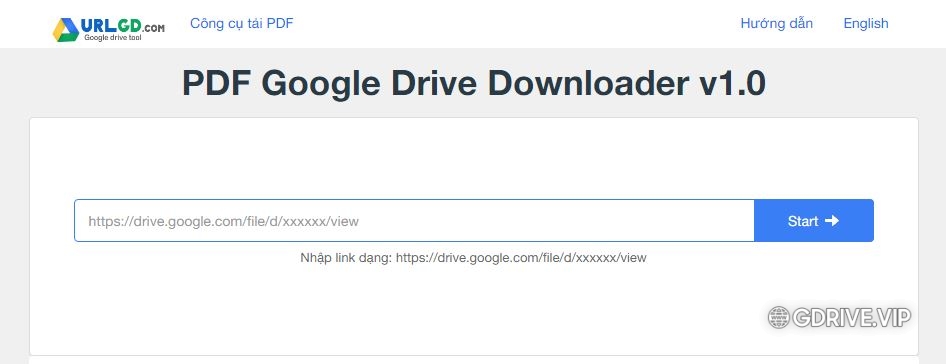
Sau đó chờ vài phút để nó lấy link tải về, nhanh hay chậm tùy thuộc vào số trang trong file của bạn cần tải:
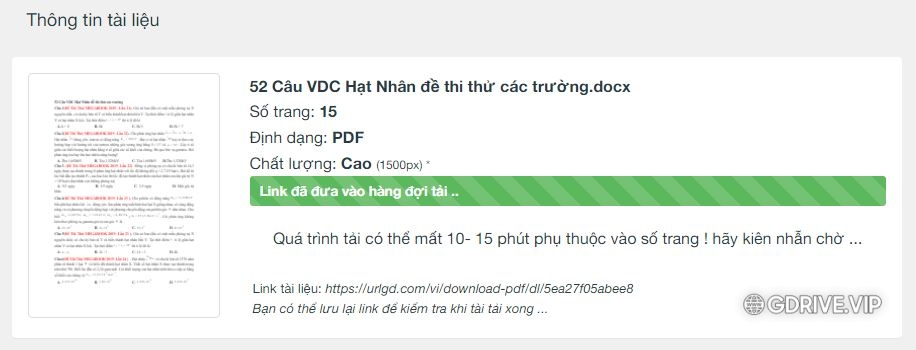
Sau khi xong hãy nhấn nút Download now để tải về thôi nào:
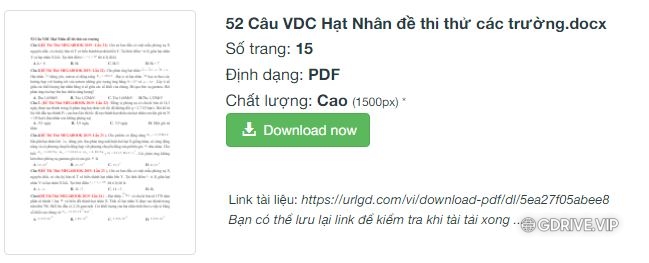
# Cách 5: Sử dụng mã code tải file Google Drive (đã bị lỗi)
Bước 1: Các bạn mở trình duyệt Chrome hoặc CocCoc sau đó nhấn tổ hợp phím Ctrl + Shift + B để hiển thị bookmark. Hoặc làm theo hướng dẫn sau
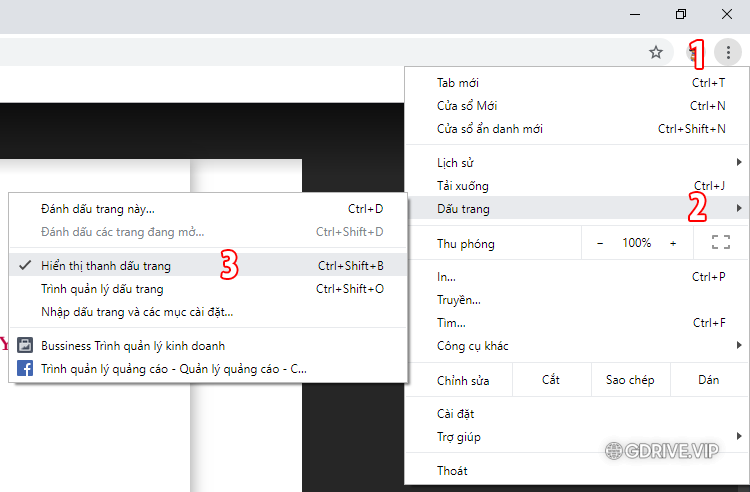
Bước 2: Các bạn chuột phải lên thanh bookmark và chọn Thêm trang
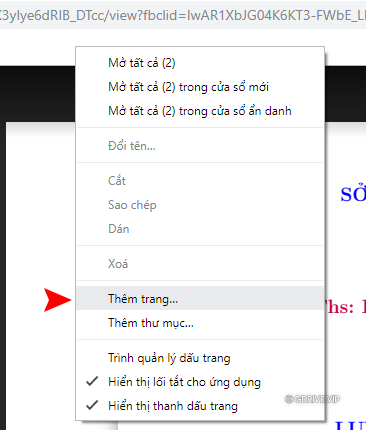
Bước 3: Các bạn copy đoạn code dưới đây và dán vào ô URL , nhập tên bất kỳ vào ô Tên, vd: mình nhập Tải pdf google drive, sau đó nhấn Lưu
javascript:
function unicodeToChar(text) {
return text.replace(/\\u[\dA-F]{4}/gi,
function(match) {
return String.fromCharCode(parseInt(match.replace(/\\u/g, ''), 16));
});
}
var bodyHTML = document.body.innerHTML;
var viewerng_link = bodyHTML.slice(bodyHTML.search('https://drive.google.com/viewerng/'), bodyHTML.search('application/pdf') - 6);
var rawLnk = unicodeToChar(viewerng_link);
var http = new XMLHttpRequest,
url = rawLnk.slice(6, rawLnk.search('ds=') - 1),
params = rawLnk.slice(rawLnk.search('ds='));
http.open("POST", url, !0), http.setRequestHeader("Content-type", "application/x-www-form-urlencoded"), http.onreadystatechange = function() {
if (4 == http.readyState && 200 == http.status) {
var a = http.responseText;
var b = a.slice(a.search('pdf') + 6, a.length - 2);
window.location.href = b;
}
}, http.send(params);
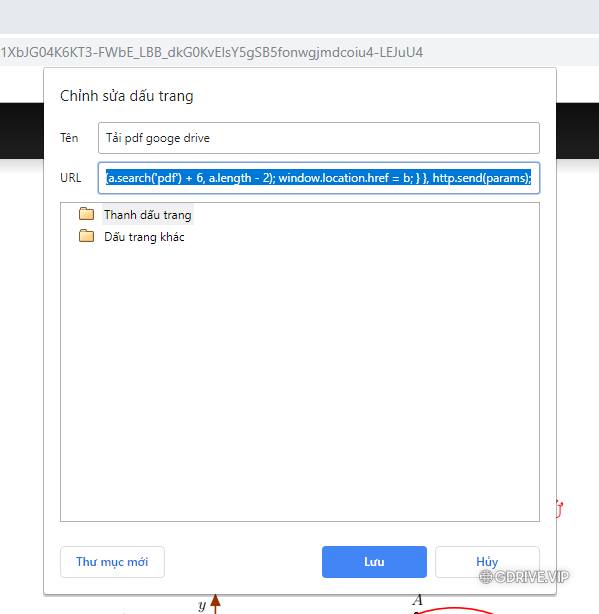
Bước 4:Bây giờ để tải file Google Drive, các bạn hãy truy cập vào link Google Drive bị chặn download và nhấn vào bookmark vừa tạo.
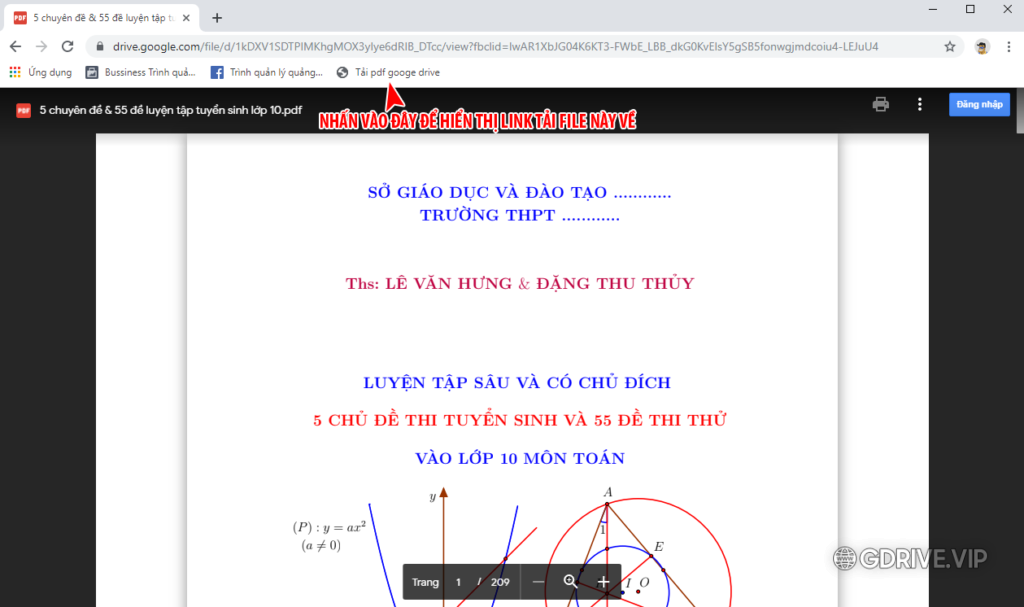
Sau khi nhấn vào bookmark nút download sẽ xuất hiện và bây giờ bạn có thể thoải mái tải file về máy tính của mình:
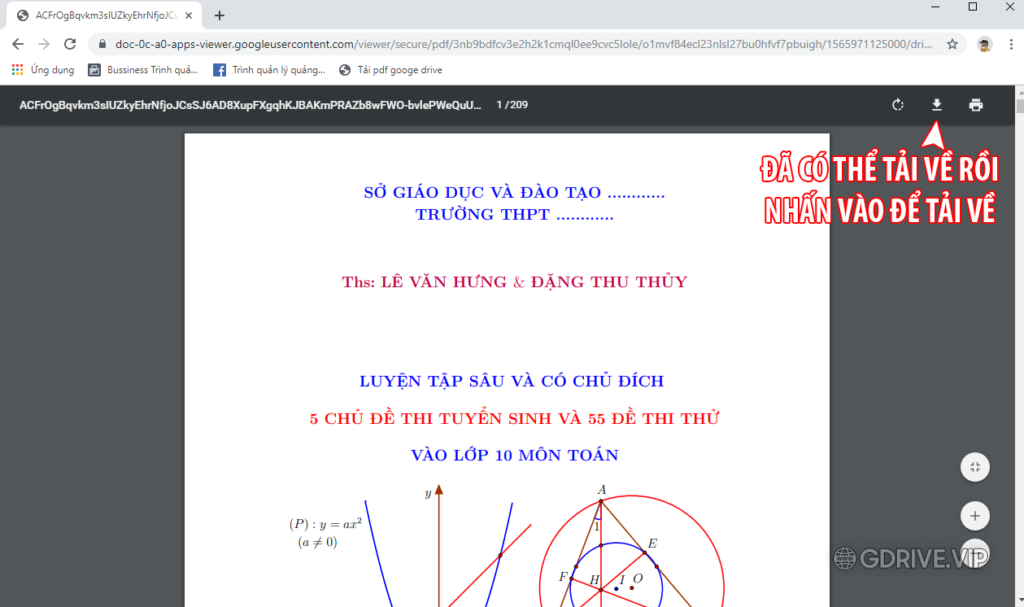
# Cách 6: Mở giao diện nguồn trang Google Drive (đã bị lỗi)
Truy cập vào file cần tải và chuột phải -> xem nguồn trang (ctrl+u)
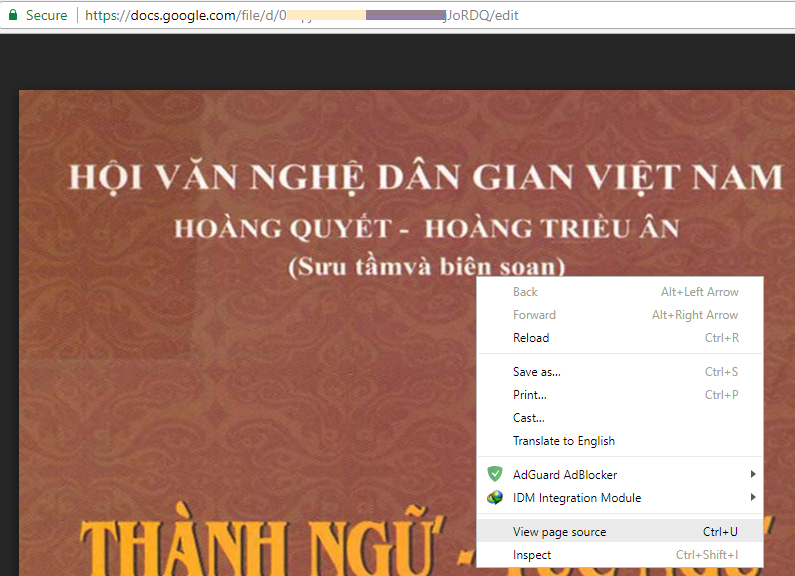
Chọn Tìm trong trang (ctrl+f) và tìm từ khoá viewerng -> copy link chứa từ viewerng (như hình)
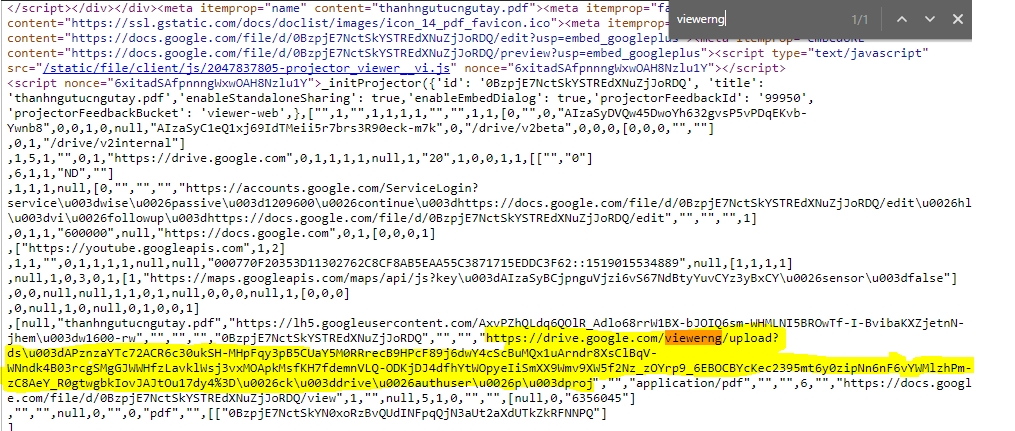
Truy cập https://r12a.github.io/app-conversion/ ->dán link vào ô Convert -> nhấn nút Convert
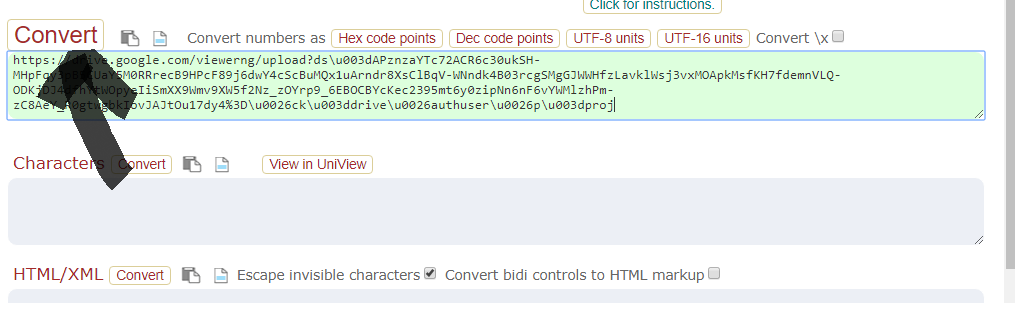
Tại ô Characters -> copy khối link và truy cập
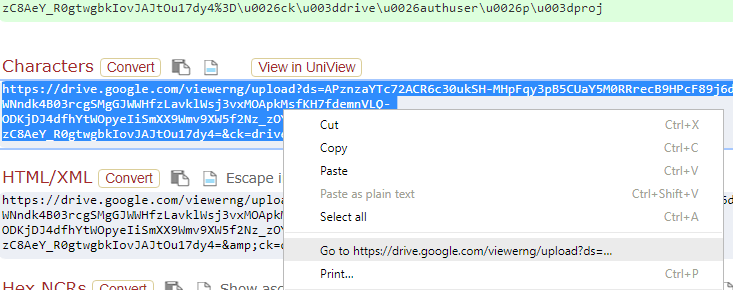
Ở tab vừa được mở, ta copy link ở phía sau chữ Pdf và truy cập
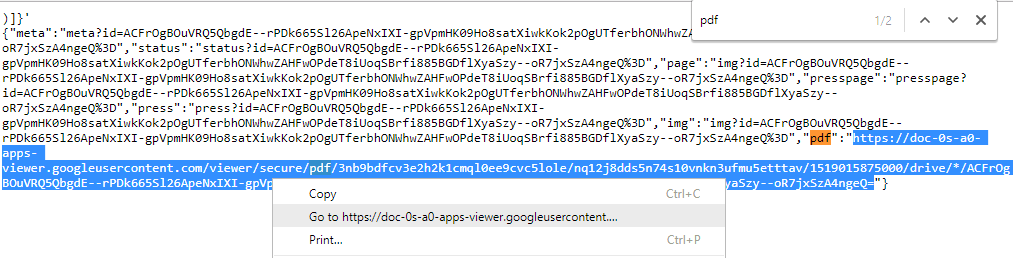
Và thế là bạn đã có thể tải file
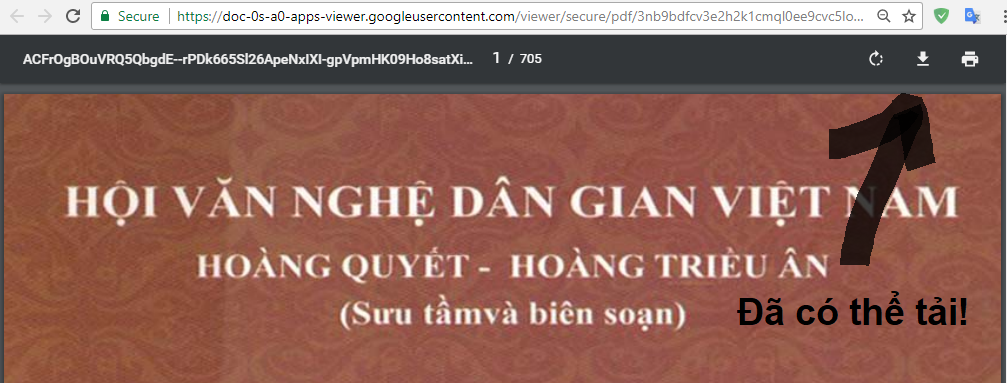
Chúc các bạn thành công!
✅ PDF GDrive VIP




ad ơi cách 1 cái code để tải trang portrait thôi còn Landscape thì mất nửa trang ạ, hóng ad cho e code tải Landscape ạ
dùng cách 1 đi bạn
https://drive.google.com/file/d/1ZxGy9UvnLNEeS2P5BK3-Jxq4ip9GjYKZ/view
Admin giúp mình link này. Mình download về nhưng chỉ được nửa trang bên trái :(. Cám ơn admin nhiều
vào https://pdf.dotool.net/vi/ để tải nha bạn, nếu file ko public thì bạn sử dụng máy tính màn hình lớn hơn để tải ko bị cắt nửa trang nha
Ad cho mình hỏi là có thể tải file pdf được nhúng trên web được ko?
nếu của google drive thì tải đc nha bạn
Ad tải giúp e cái này với ạ https://drive.google.com/file/d/1M5KHoZX36nLcS4d53xBvXTksyqTir8I2/view?usp=drivesdk
bạn dùng cách 2 nha bạn
Sao mình cop code vào mà nó báo là Auto Scroll nhỉ??
đúng rồi bạn
nhưng nó ko tải xuống í, chạy tới tận 500 mấy trang
à, trường hợp nhiều trang thế này bạn liên hệ để được hỗ trợ nha
Facebook: https://fb.com/www.gdrive.vip
Zalo: 0376669221
https://drive.google.com/drive/u/0/folders/1RNjFqiUHS82JCG_I1moHdS9J_x0vc5N5
ad giup vs ạ em thử mà ko dc
nhập từng file tải theo cách 1 hoặc 2 nha bạn
https://drive.google.com/drive/u/0/folders/1OpeGYzsZ7b5Wc6fH_lvVg2NmpcHNTXYO
giúp em cái này vs ạ
em tải mà ko dc
cái thứ 3 thôi ạ
nhập từng file vào tải bạn
ad cho e hỏi sao em dùng cách 2 thì file tải về bị lỗi không tải được ạ
Lỗi gì bạn, bạn liên hệ để được hỗ trợ nha
Facebook: https://fb.com/www.gdrive.vip
Zalo: 0376669221
Cho mình hỏi mình dùng cách 2, thì khi xài code nó sẽ tải gộp thêm file đã tải trước đó, cho mình hỏi cách để tách các file ra riêng với ạ
mình cám ơn
cảm ơn ad nhé, chúc ad 1 ngày tốt lành